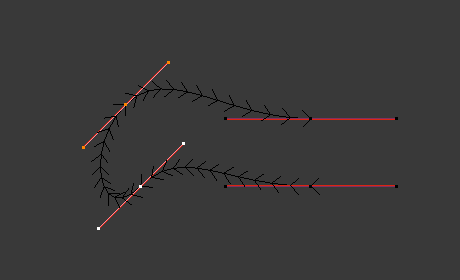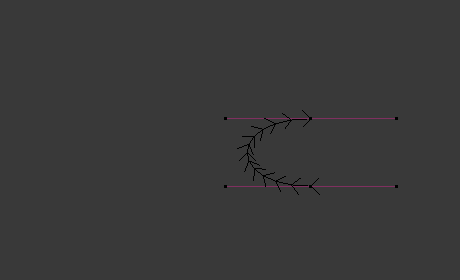曲线¶
本页面涵盖了曲线编辑的基本内容。
变换¶
参考
- 模式:
编辑模式
- 菜单:
通过变换控制点和控制柄的位置,可以编辑贝塞尔曲线。而 NURBS 曲线只需控制控制点。
- 移动,旋转,缩放
与 Blender 中的其他元素一样,曲线的控制点和控制柄可以移动、旋转或缩放,如基础变换所述。
- 球形化、切变、弯曲、推/拉、弯绕、随机化
这些变换工具在变换小节中进行了详述。
- 移动/缩放纹理空间
和其他物体一样,曲线也有纹理空间并且可以被编辑。
半径¶
参考
- 模式:
编辑模式
- 工具:
- 菜单:
- 快捷键:
Alt-S
控制沿 “脊柱” 曲线挤出的宽度。半径将在点与点之间进行插值(可以通过法线检查)。点的 半径 是通过 半径 变换工具设置的。或在侧栏 变换 面板中进行设置。
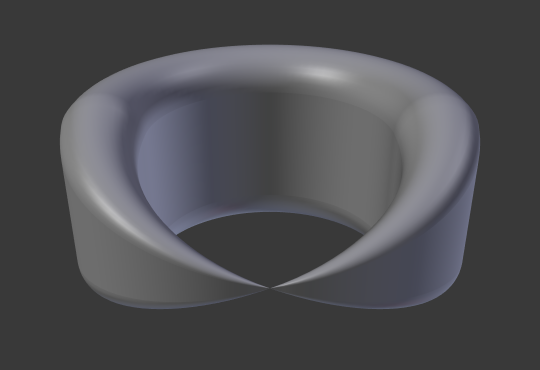
一个控制点半径设为零。¶
镜像¶
参考
- 模式:
编辑模式
- 菜单:
- 快捷键:
Ctrl-M
镜像 工具也是可用的,其行为与网格顶点完全一样。
吸附¶
参考
- 模式:
编辑模式
- 菜单:
- 快捷键:
Shift-S
网格吸附也适用于曲线组件。除了它们内部(活动曲线的其他组件)外,控制点及其控制柄都将受到吸附的影响。二维曲线也能够使用吸附,但点将限制在局部 XY 轴。
旋绕¶
参考
- 模式:
编辑模式
- 菜单:
新增副本¶
参考
- 模式:
编辑模式
- 菜单:
- 快捷键:
Shift-D
复制选中的控制点以及隐含选中的曲线段(若存在)。如果只选择了一个控制柄,则也会复制整个点。复制的点被选中后,您可以将其移动到其他位置。
拆分¶
参考
- 模式:
编辑模式
- 菜单:
- 快捷键:
Y
将所选曲线段与曲线的其他部分分割开来。这样就可以在不影响其他曲线的情况下移动或修改这段曲线。如果选择的是单个控制点,拆分 操作将创建一个新的单个松散控制点;而之前选择的控制点则与曲线的其余部分相连。
分离¶
参考
- 模式:
编辑模式
- 菜单:
- 快捷键:
P
将由多条不同曲线组成的曲线物体分离成各自的独立物体。
注意,如果曲线物体中只有一条曲线,此操作将创建一个没有控制点的新曲线物体。
切换闭合¶
参考
- 模式:
编辑模式
- 菜单:
- 快捷键:
Alt-C
这个选项在开放曲线和闭合曲线(闭环)之间切换。只有具有至少一个选定控制点的曲线才会闭合/开放。闭合线段的形状,对于贝塞尔曲线,基于其起始和结束控制柄;对于 NURBS,通常基于其相邻控制点。如果控制柄是 自动 类型,在闭合后控制柄会调整一次。图 开放和闭合的曲线。 是相同的贝塞尔曲线开放合闭合两种状态。
此操作仅对原始起始控制点或添加的最后一个控制点有效。删除一个线段不会改变该操作的应用方式;它仍然只在两个始末控制点上操作。这意味着 Alt-C 实际上可能合并两条曲线,而不是闭合一条曲线!记住,当 2D 曲线闭合时,它会创建一个可渲染的平面。
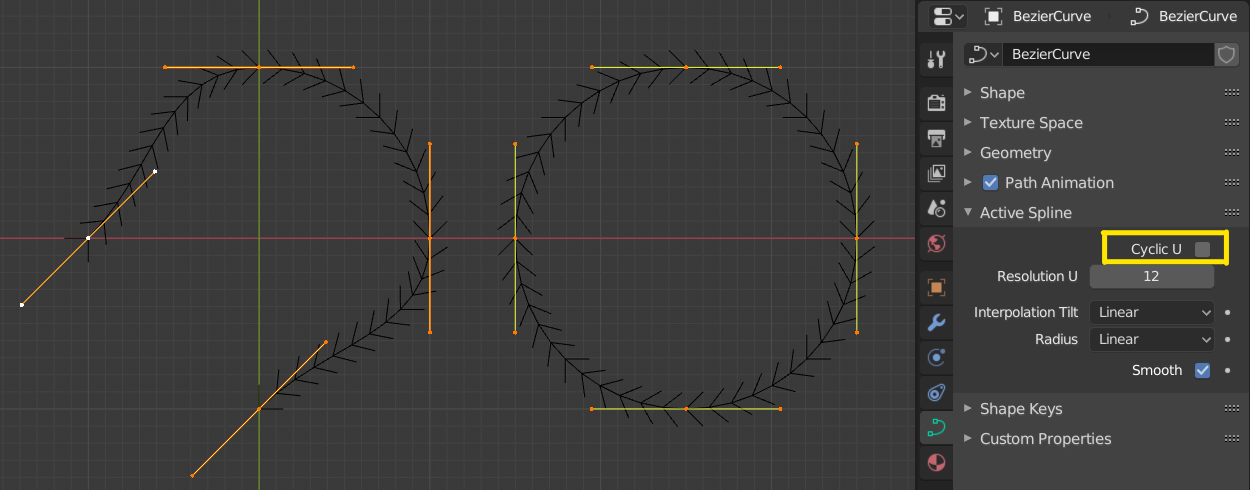
开放和闭合的曲线。¶
设置样条类型¶
参考
- 模式:
编辑模式
- 菜单:
在贝塞尔曲线、NURBS 曲线和多段曲线之间转换曲线物体中的样条线。请注意,这不是一种 “智能” 转换,也就是说,Blender 不会尽量保持相同的形状或控制点数量。例如,将 NURBS 转换为贝塞尔曲线时,每组三个 NURBS 控制点会变成一个唯一的贝塞尔控制点(中心点和两个控制柄)。
See also
转换自网格。
显示/隐藏¶
参考
- 模式:
编辑模式
- 菜单:
- 快捷键:
Alt-H, H, Shift-H
在 编辑模式 下,可以隐藏和显示元素。只能显示或隐藏控制点,因为线段总是显示的,除非连接曲线的所有控制点都是隐藏的,在这种情况下,曲线是完全隐藏的。
清理¶
精简曲线¶
参考
- 模式:
编辑模式
- 菜单:
精简曲线 操作减少了控制点的数量,同时试图保持曲线的原始形状。这个操作的工作原理类似于在网格中的对等操作。
- 比率
要删除的控制点的百分比。
Note
这个工具只能精简贝塞尔曲线。
删除¶
参考
- 模式:
编辑模式
- 菜单:
- 快捷键:
X, Delete
删除 弹出式菜单的选项:
- 顶点
这将删除选定的控制点,不 破坏曲线(即删除中间点后,将直接连接相邻点)。记住,NURBS 曲线要求删除的顶点不能高于它的控制点数量,因此当您删除某个控制点时,它可能会减少。当然,当只剩下一个点时,就没有可见的曲线了,当所有点都被删除时,曲线本身也被删除了。
- 线段
删除连接所选控制点的线段,以断开连接控制点。
融并顶点¶
参考
- 模式:
编辑模式
- 菜单:
- 快捷键:
Ctrl-X
删除选定的控制点,而通过调整控制柄将剩余的线段拟合到删除的曲线上。